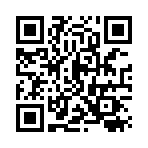
1.注册账号
下载完成后。可到这里https://free.aliyun.com/ 申请1GB云服务器ECS的15天的免费试用,以及云数据库RDS 5G 30天的免费试用。
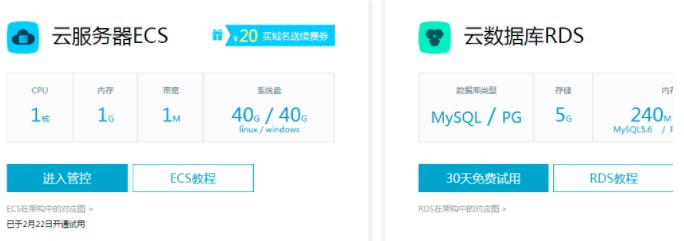
2.下载putty和FileZlilla
本地远程SSH登陆到个人阿里云服务器的过程很简单,这里就不再细说

1.首先先到http://www.oracle.com/technetwork/java/javase/downloads/index-jsp-138363.html下载JDK,下载到本到后,通过FileZlilla上传此压缩包到个人云服务器
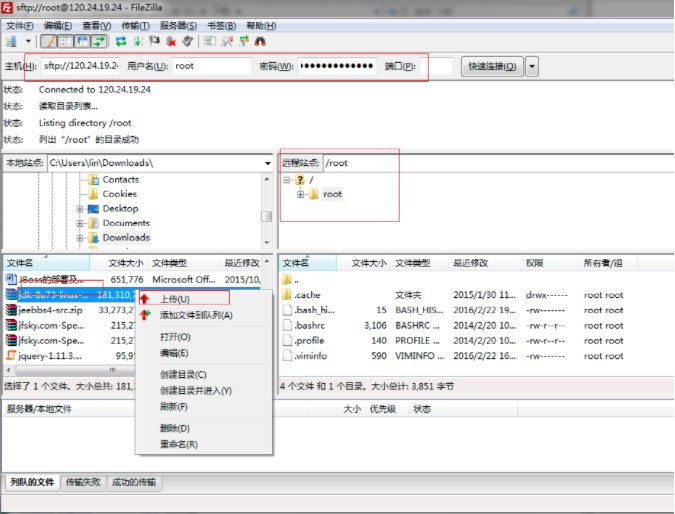
打开putty。输入IP地址,按照提示输入用户名和密码即可。(密码为你登陆到阿里云首页的那个密码)

(tomcat是下一步下面要安装到的)
好了,之后就很简单了。
2.配置目录
注意:最好以root用户来操作
先新建一个目录:
cd usr
mkdir java
cd java
mkdir jdk
然后解压jdk的tar文件到上面的目录:
tar zxvf jdk-8u73-linux-x64.gz -C /usr/java/jdk
结果如下:
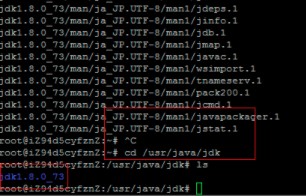
3.配置环境变量
输入:
vi /etc/profile
或
gedit /etc/profile
添加如下内容:
#set java environment
export JAVA_HOME=/usr/java/jdk/jdk1.8.0_73
export JRE_HOME=/usr/java/jdk/jdk1.8.0_73/jre
export CLASSPATH=.:$JAVA_HOME/lib:$JRE_HOME/lib:$CLASSPATH
export PATH=$JAVA_HOME/bin:$JRE_HOME/bin:$JAVA_HOME:$PATH
注意此处改成对应的jdk的目录,并且要以root用户来做修改,否则无法保存
保存后执行:
source /etc/profile
验证安装:
输入:
java -version
出现如下,说明安装成功
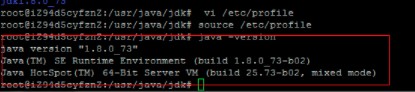
1.下载tomcat,到http://tomcat.apache.org/下载,此处笔者使用的是tomcat7.同时将tomcat下载到本地电脑上,通过FileZlilla上传此压缩包到个人云服务器.

这是上传成功后的:

2.安装
此处我把tomcat安装到/usr/java/tomcat中去。
执行
tar zxvf apache-tomcat-7.0.68.tar.gz -C /usr/java/tomcat
<p>注意tomcat目录要提前创建好</p><p style="text-align: center;"><img src="https://img-blog.csdn.net/20160222205518942" alt="">
</p><p>
</p>
3.配置环境
进入到上面的tomcat的bin文件夹下:
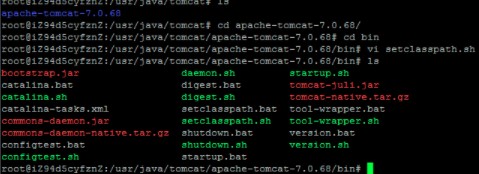
打开
vi setclasspath.sh
或
gedit setclasspath.sh
添加如下内容:
export JAVA_HOME=/usr/java/jdk/jdk1.8.0_65
export JRE_HOME=/usr/java/jdk/jdk1.8.0_65/jre

保存即可。
然后退回到bin目录下:
执行:
./startup.sh
出现如下,说明安装成功
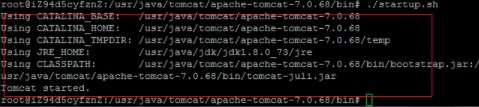
或者直接通过端口来外部访问,先查看自己服务器的外部IP

确认之后再加个端口8080即可访问:
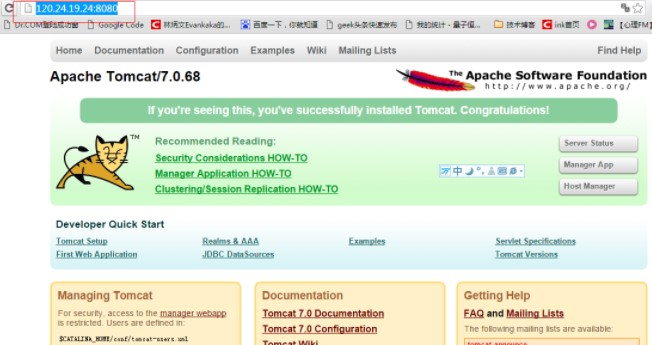
1.war包上传
这是本地打包好的war包,

这里笔者直接使用以前打包好的war包,打开FileZilla,然后选择
注意,个人云服务器要选对地址,要不还得cp到这里来去。要记得将war包放到tomcat下的webapps下

2.然后打开浏览器,输入
http://120.24.19.24:8080/JavaHelloWorld-0.0.1-SNAPSHOT/
发现可以访问了!

当然,也可以到云服务器上看war包:

动力节点在线课程涵盖零基础入门,高级进阶,在职提升三大主力内容,覆盖Java从入门到就业提升的全体系学习内容。全部Java视频教程免费观看,相关学习资料免费下载!对于火爆技术,每周一定时更新!如果想了解更多相关技术,可以到动力节点在线免费观看JavaWeb视频教程学习哦!
提枪策马乘胜追击04-21 20:01
代码小兵87207-15 12:10
杨晶珍05-11 14:54
杨晶珍05-12 17:30